Vytvorenie rýchleho filtra a filtra relatívneho času v službe Power BI
VZŤAHUJE SA NA: služba Power BI aplikácie Power BI Desktop
Vďaka novým scenárom rýchleho obnovenia môže byť užitočná možnosť filtrovania do menšieho časového okna. Pomocou rýchleho filtra relatívneho času alebo filtra relatívneho času môžete v dátovom modeli použiť filtre založené na čase v ľubovoľnom stĺpci s dátumom alebo časom. Môžete napríklad použiť rýchly filter relatívneho času tak, aby sa ukázali iba zobrazenia videa za poslednú minútu alebo hodinu.
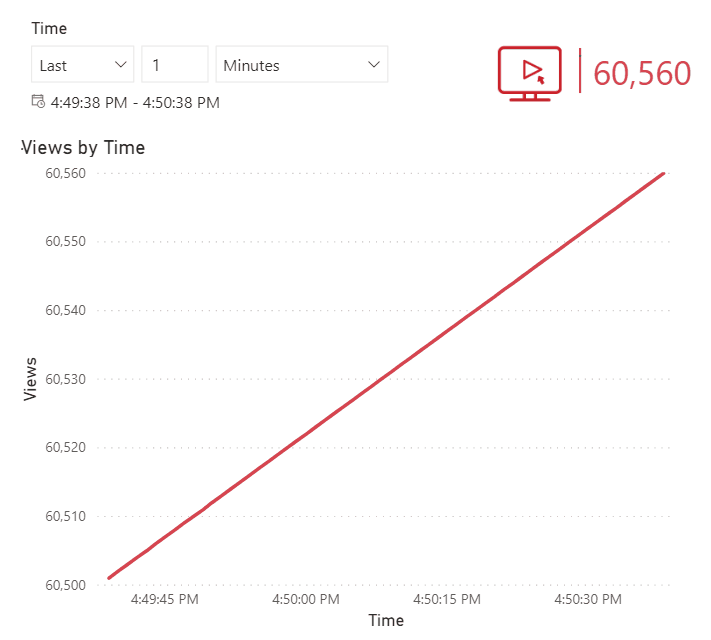
Funkciu relatívneho času nemusíte používať v spojení s funkciou automatického obnovenia strany. Mnohé scenáre relatívneho času však fungujú dobre aj s funkciou automatického obnovenia strany.
Poznámka
Keď použijete filter alebo rýchly filter relatívneho času na úrovni strany alebo zostavy, všetky vizuály na danej strane alebo zostave sa vyfiltrujú presne v rovnakom časovom rozsahu pomocou zdieľaného času ukotvenia . Keďže vizuály môžu mať mierne odlišné časy vykonávania, tento zdieľaný čas ukotvenia zabezpečí, že sa vizuály budú synchronizovať v rámci strany alebo v rámci zostavy. Ďalšie informácie nájdete v téme Čas ukotvenia.
Vytvorenie rýchleho filtra alebo filtra relatívneho času
Po zapnutí tejto funkcie môžete pole dátumu alebo času presunúť do zdroja polí rýchleho filtra alebo do oblasti pustenia na table Filtre.
Vytvorenie rýchleho filtra
Presuňte pole dátumu alebo času na plátno.
Vyberte typ vizualizácie Rýchly filter.

Vytvorenie filtra
- Presuňte pole dátumu alebo času na tablu Filtre v sekcii Filtre na tomto vizuáli, Filtre na tejto strane alebo Filtre na všetkých stranách .
Nastavenie relatívneho času
Vyberte rýchly filter a na table Formát v časti Nastavenia> rýchleho filtra vizuálu> zmeňte položku Štýl na Relatívny čas.
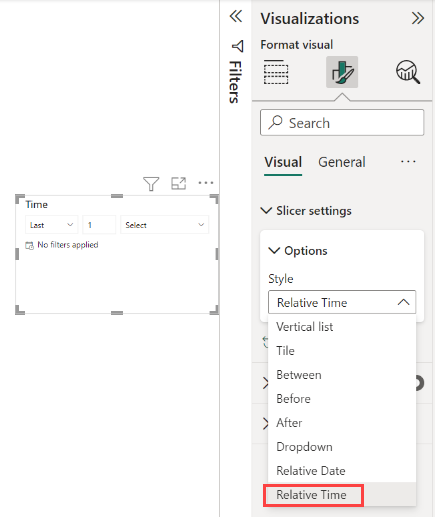
Takto to vyzerá v rýchlom filtri:

Takto to vyzerá na karte filtra:

S týmto novým typom filtra môžete filtrovať na základe časového obdobia Posledného, Nasledujúceho alebo Nasledujúceho:

Časové okno zadávate pomocou celého čísla a jednotky času: Minúty alebo Hodiny.

Ak potrebujete ušetriť miesto na plátne, môžete na table Filtre tiež vytvoriť filter relatívneho času ako kartu filtra.

Porozumenie, čo je čas ukotvenia
Keď sa filter použije na úrovni strany alebo zostavy, všetky vizuály na danej strane alebo zostave sa synchronizujú na presne rovnaký časový rozsah. Všetky tieto dotazy sa zadávajú vzhľadom na čas, ktorý sa nazýva čas ukotvenia. Čas ukotvenia sa automaticky obnoví v nasledujúcich podmienkach:
- Počiatočné načítanie strany.
- Manuálne obnovenie.
- Automatické obnovenie alebo obnovenie strany pri zisťovaní zmien.
- Zmena modelu.
Výnimky z času ukotvenia
- Filtrovanie relatívneho času pomocou vizuálu Q&A nie je relatívne k tomuto času ukotvenia, kým neskonvertujete vizuál Q&A na štandardný vizuál. Ostatné vizuály AI, napríklad kľúčové vplyvy a dekompozičný strom, sa však synchronizujú s časom ukotvenia.
- Okrem toho filtre alebo rýchle filtre relatívneho dátumu nie sú relatívne k času ukotvenia, pokiaľ nie sú v prítomnosti filtrov relatívneho času. Ak je filter relatívneho dátumu a relatívneho času na tej istej strane, filter relatívneho dátumu sa prislúcha času ukotvenia.
Dôležité informácie a obmedzenia
Nasledujúce dôležité informácie a obmedzenia sa v súčasnosti vzťahujú na rýchly filter a filter relatívneho času.
Dôležité informácie o časovom pásme: Dátové modely v službe Power BI neobsahujú informácie o časovom pásme. Modely môžu ukladať časy, žiadnym spôsobom však nie je možné určiť, v akom časovom pásme sa nachádzajú. Rýchly filter a filter vždy vychádzajú z času koordinovaného svetového času (UTC). Ak nastavíte filter v zostave a odošlete ju svojmu kolegovi v inom časovom pásme, obaja uvidíte rovnaké údaje. Ak však nie ste vy alebo váš kolega v rovnakom časovom pásme UTC, musíte obaja rátť s časovými odchýlkami, ktoré sa môžu vyskytnúť. Pomocou Editor Power Query skonvertujte údaje zachytené v miestnom časovom pásme na UTC.
Tento nový typ filtra je podporovaný v aplikácii Power BI Desktop, služba Power BI, Službe Power BI Embedded a mobilných aplikáciách Power BI. Nepodporuje sa však pre publikovanie na webe.
Ukladanie dotazov do vyrovnávacej pamäte: Používame vyrovnávaciu pamäť klienta. Povedzme teda, že zadáte "posledná 1 minúta", potom "posledných 5 minút" a potom znova "posledná 1 minúta". V tomto momente sa zobrazia rovnaké výsledky ako pri prvom spustení, pokiaľ stranu neobnovíte alebo sa strana neobnoví automaticky.